2022年1月、俺はLogicoolが発売したM650というミドルクラスマウスを「MX Master 3を殺すほどいいマウス」と絶賛した。
あれから10ヶ月、M650のアップグレード版のLogicool M750が発売された。
M750は3台接続可能になったり、FLOW機能に対応したり、dpi変更(マウス感度変更)ボタンがついたりとほぼ最上位のMXシリーズと変わらないスペックへ進化。
それならM750も買ってレビューをしなくてはいけない……と思っていた矢先、ロジクールジャパンからM750を送るから試してみてと連絡がきた。
Logicool製品はよくレビューしているが、忖度レビューが信条の俺に声が掛かるのは意外。でも、タダでくれるというのであれば、これに乗らない手はない。しかも“自由に”レビューしていいと言質も取れている。
というわけで手元にLogicool M750が届いたので、提供品といえど忖度せずレビューしていく。
結論からいえばM650の弱点が克服され、マウスの購入を迷っているのであればLogicool M750を買っておけば間違いないといえる出来に仕上がっていた。

- 静音仕様のクリックボタンでカフェでもガンガン使える
- 高速スクロール・水平スクロール対応でWEBやExcel作業がラク
- 最上位MXシリーズ並みの機能搭載でお値段5,000円
- FLOW機能&3台接続に対応
- 軽いボディで疲れにくい
- 水平スクロールに別機能の割り当て不可
- 駆動方式は単三電池
↓本記事でもちょこちょこ比較で出てくるMX Master 3のレビューはこちら。

Logicool M750のスペック


Logicool M750は、最上位のMXシリーズキラーと呼んでいいほど高機能だったM650のアップグレード版として発売された。基本性能はそのまま、FLOW機能・3台接続・dpi切り替えボタンが追加されたのが特徴。
というわけで、約5,000円のLogicool M750が弟分のM650からどれくらい進化しているのか、定価3倍のMX Master 3Sにどれくらい追いついているのかスペックを見ていくのと、今後のレビューも主にこの2台と比べていく。
なお、赤字にした項目名がM650からM750になってアップグレードされた点である。
| 商品名 |   M750 |   M650 |   MX Master 3S |
| サイズ | M=コンパクト L=フルサイズ | M=コンパクト L=フルサイズ | フルサイズ |
| 重量 | M=103g (実測:97g) L=117g (実測:112g) | M=101g (実測:94g) L=115g (実測:109g) | 141g (実測143g) |
| ボタン数 | 6 | 5 | 7 |
| センサー | 光学式 4,000dpi | 光学式 4,000dpi | レーザー式 8,000dpi |
| 高速スクロール | SmartWheel | SmartWheel | MagSpeed |
| 水平スクロール | 戻る・進むボタン + ホイール | 戻る・進むボタン + ホイール | サムホイール |
| 静音 | 対応 | 対応 | 対応 |
| 接続台数 | 3 | 1 | 3 |
| FLOW機能 | 対応 | 未対応 | 対応 |
| 接続 | Bluetooth Logi Boltレシーバー | Bluetooth Logi Boltレシーバー | Bluetooth Logi Boltレシーバー |
| バッテリー | 20~24か月 単3乾電池×1 | 20~24か月 単3乾電池×1 | 70日 USB=C充電 |
| amazonの星 (小数点は二捨三入) | (4.1 / 5.0) | (4.4 / 5.0) | (4.6 / 5.0) |
| 定価(税込) | 5,280円 | 4,620円 | 16,940円 |
| 販売サイト |
Amazon
楽天 Yahoo |
Amazon
楽天 Yahoo |
Amazon
楽天 Yahoo |
M650とMX Master 3Sを比べると、複数台接続ができないなど機能的に明らかに劣っている点があった。まぁフラッグシップモデルとミドルクラスモデルなので、両者を比べればそんな差は当たり前。
だったのが、Logicool M750に進化してからMX Master 3Sとの差がグッと縮まった。というか、スペック表を見てもMX Master 3SにできてLogicool M750にできないことがないレベル。
それどころか普通に使う分にはM750の方が使いやすい高速スクロールだと思うし、軽くて疲れにくい、持ち運びもしやすいというメリットがあるくらい。
Logicool M750とMX Master 3の両方を持っている俺の感想としては、どうしてもサムホイールがほしいわけでなければ、M750で十分だと思った。実際、俺のマウス環境は会社ではM750、家はM650という状況になっている。


Logicool M750の外観


Logicoolは定価880円の激安マウスから約17,000円のMX Master 3Sのような高級マウスまで、幅広く販売している。その中でもLogicool M750はミドルクラスに位置付けられ、見た目はチープだけど実用性はバッチリ。
そんなM750の外観を見ていく。なお、メインで写っているグラファイト色はMサイズで、ローズ色のものはLサイズ。色が違うのはLサイズのグラファイトが提供用の在庫切れになっていたから。色を揃えられなかったのは悔しい。


Logicool M750の見た目は至って普通のマウス。左がMサイズで、右がLサイズ。写真で見ると大きさの差がわかりにくいけど、握り心地は明確に違う。


Logicool M750を左側面から見たところ。形状はホントに普通のマウス(2回目)。側面についているのは、戻る・進むボタンなんだけど、質感はプラスチック感丸出し。
押し心地もそんなにいいわけじゃないけど、ボタン位置はめちゃくちゃ押しやすいところにある。さすがLogicool、ノウハウが蓄積されている。
ただし、側面ボタンはわりと音がしないけど、静音化はされていないので注意が必要。


ちなみに、10ヶ月前に発売されている弟分のLogicool M650は、側面ボタンの色がもっと黒い。個人的にはM750の明るいグレーだとデザイン的に浮いた感じがするので、M650のボタン色の方が好み。


右側面にボタンはなく、左側面同様にすべり止めのシリコンラバーが貼られている。小さなボツボツが無数にあり、ザラザラとしてグリップ感は高い。


Logicool M750を真後ろから見たところだけど、完全に左右対称。いま流行りの人間工学とかエルゴノミクスデザインとかそういうのとは無縁の形状だが、単純に本体重量が軽いので長時間使用しても疲れにくい。


前から見た画像。左右クリックのボタンは静音仕様になっており、クリック感はあるのに音は全然聞こえない。真ん中のホイールも静か。


ホイールはSmarWheelという高速スクロール対応のものが搭載されている。グレード的にはMX Master 3S搭載のMagSpeedの方が上で滑らかに動くんだけど、下位互換のこちらの方が適度な引っ掛かりがあってむしろ使いやすい。
この点の詳細はメリットでも取り上げている。


ホイールの下についているボタンはdpi切り替えボタン。これを押すことでマウスポインタの移動速度をワンタッチで切り替えることができるし、公式アプリのLogicool Options+を使えば別の操作を割り当てることもできる。


これはMサイズとLサイズの底面サイズ比。底面で見ると、左のMサイズの方が小さいのがわかる。ちなみに、色が統一されていた方がわかりやすいので、画像はM650で比較している。




実際に握った時のサイズさはこんな感じ。左のMサイズは指が余裕で先端まで届いており、手の平とマウスの間にも空間ができている。
右のLサイズは手の平とマウスの間に隙間ができることはなく、俺の手にはよくフィットしている。




会社や家で固定で使うなら、手へのフィット感が優れているLサイズがおすすめ。とはいえ収まりの良さはMサイズのほうが圧倒的にいいので、持ち運び用や小さめのマウスが好きな人ならMサイズでもいいかもしれない。


連続でM650の写真でサイズ比較をしたが、こちらはM750の底面。接続先切り替えボタンが追加されている。


切り替えボタンを拡大したところ。3台までペアリング先を保存し、ボタンひとつで切り替えることができる。


底面のカバーを外すと単三乾電池とLogi Boltレシーバーが格納されている。Logi Boltレシーバーを使うと、Bluetoothよりも低遅延&接続が途切れにくくすることができるんだけど、俺はBluetoothで不便しないので全く利用していない。
Logicool M750のメリット


Logicool M750は定価約5,000円とマウスの中ではミドルクラスと呼ばれる価格帯。マウスに興味がない人からすれば十分高いと感じるだろうけど、ちょっと待ってほしい。
M750はプラスチックの質感丸出しの安っぽい見た目はしているけど、中身は定価15,000円の最上位MXシリーズのマウスと同等の機能が備わっているんだ。
そんなLogicool M750のメリットは以下のとおり。
とくに静音ボタンと高速スクロールはマジで使いやすいので、一度体験したらもうこの機能がないマウスは使えなくなる。
ここまではM650も同じ機能がついていたけど、M750はさらに3台の接続切り替えとFLOW機能に対応したので、もはやMXそのもの。違いといったら高級感くらい。イメージ的にはその辺の軽自動車にF1のエンジンが積まれている感じ。
そんなLogicool M750のいいところを語っていく。
どこでも気にせずクリック連打できる静音マウス


俺はパソコンで作業をするときに出来るだけ作業効率を良くしたいので、職場・自宅・カフェどこであっても絶対にマウスを使いたい派。なんだけど、小心者なのでマウスのクリック音がうるさくて職場の同僚やカフェの他のお客さんに迷惑がかかってないか気になってしまうことがある。
作業効率を上げるためにマウスを使っているのに、周りに気をつかって消耗しているようでは本末転倒。
だけど、Logicool M750は左右クリックが静音仕様になっているので、クリック音が気になるようなシーンでも周りのことを気にせず好きなだけクリック連打できる。ちなみに静音性のスペックは、通常のマウスよりも音量90%減。


残りの10%が他人に聞こえそうと思うかもしれないが、M750を使っている俺の指先にクリック感はあるものの使っている自分ですら音は聞こえない。使用者で聞こえないなら、他人には一切聞こえないので安心。
仕事のPowerPointで要素の位置調整をしていたり、ブログ用の商品画像からホコリをひとつずつ修正ブラシで消していく作業をしているときは、クリック連打してしまうことがある。近くに人がいるときは、そういったクリック多めの作業するのは気が引けていた……。
けど、静音機能のおかげで小心者の俺でも今後は気兼ねなく作業ができる。ありがとうM750。ありがとうLogicool。
高速スクロール対応でExcelやWEB閲覧がラク


以前、Logicool M750の前身であるM650のレビューで「俺のメインマウスはMX Master 3からM650になった」と書いたんだけど、その要因のひとつが高速スクロールがめちゃくちゃ使いやすいから。
なんならMX Master 3に搭載されている高速スクロールよりも使いやすいレベル。
そんな高速スクロールがM750でも引き続き搭載されており、ホイールを弾くように強くスクロールすると、ちょっとの間だけ自動でホイールが回り続ける高速スクロールモードに自動で切り替わる。
高速スクロールになっている間は多くのページを飛ばすことができるので、以下のような状況で超絶便利。
- 縦に長いサイトを読み飛ばし閲覧するとき
- チャットツールや掲示板で会話を遡るとき
- 行の多いExcelを使用しているとき
いままで長いページはひたすらホイールを指でシャコシャコ動かしていたのがバカらしくなるくらい便利なので、マジで一度体験してほしい。俺はもう高速スクロールがついていないマウスは使えない身体になった。
それでいて、通常モードと高速モードの切り替えは自動でされるので、通常のホイールとしての使い心地が損なわれることは一切ない。強く弾きさえしなければ今までどおり少しだけスクロールできるマウスとして使える。
この高速ホイールはもともとハイエンドMXシリーズの専売特許だった。が、ここ最近のLogicoolは、廉価版ではあるもののミドルクラスマウスにも背極的に高速スクロールを採用している。しかも、捉えようによっては廉価版の高速スクロールの方が普段使いしやすいし、現に俺はこちらの方が気に入っている。


というのも、MX Master 3の高速ホイールは金属製で高級感はバツグンなんだけど、回転に癖がありすぎるんだ。
普通にブラウジングをしたり、仕事でちょっとファイルを開いて作業する分にはページを大きく飛ばすよりも少しずつ飛ばしながら見ることのほうが多い。
ところがMX Master 3は金属製のホイールゆえか、あまりにも回転が良すぎるのでページを飛ばし過ぎてしまう。そうならないためには、少し高速スクロールさせたらホイールをいちいち指で止めるという動作が必要となって地味に面倒。
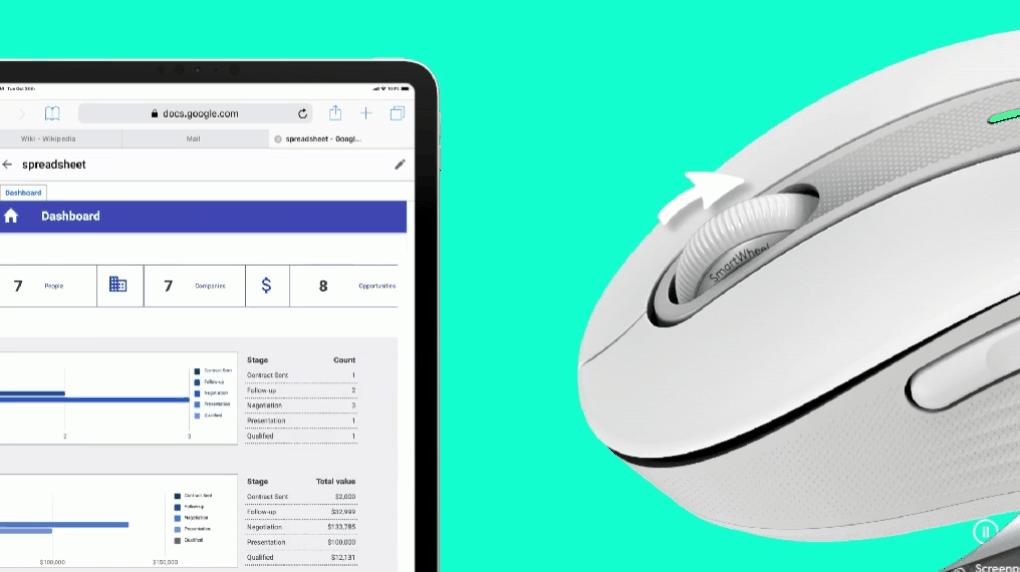
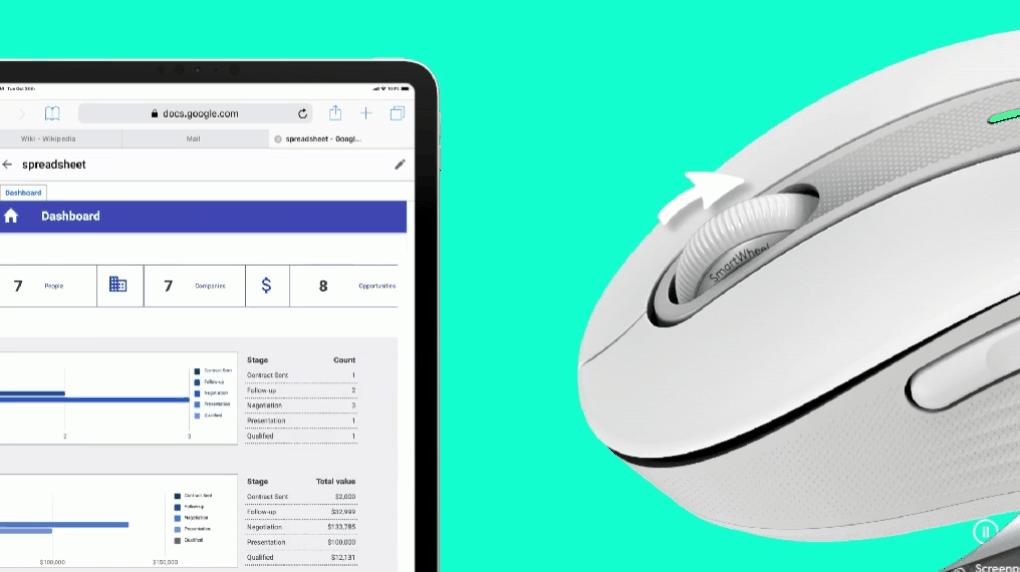
それに比べるとLogicool M750のホイールは出だしこそ高速でスクロールするものの、その勢いはすぐに衰えるので良くも悪くも回転の持続力がない。この回転の持続力のなさが「少しページを送りたい」という要望に絶妙にマッチし、ホイールを指で止める必要もなくなる。
メイン作業が超長いExcelファイルを扱うだとか、プログラマーで長いコードを読むとか、俺のブログの長文記事を飛ばしたいとかよほどのスクロール量・スピード至上主義でなければ、一般的にはM750の方がオススメできる。
Logicool M750はまさにケガの功名で使いやすくなったパターン。行きすぎた機能はかえって使いにくくなるんだなと改めて思った
MXの機能がたった5,000円、約1/3のお値段


Logicool M750は率直に言って安い。定価は約5,000円とミドルクラスマウスながらも、最上位MXシリーズと機能的に遜色ないレベル。
元々M650の時点でもかなりMXに近かったのに、このあと解説するFLOW機能&接続台数3台になったことやdpi切り替えボタンがついたことでいよいよ機能面の差がなくなってきている。
どれくらい機能差がなくなってきているかは、比較表を見れば一目瞭然なので改めてみてほしい。比較対象は最高峰のMX Master 3とMXシリーズのコンパクトマウス担当であるMX Anywhere 3の2台とした。
| 商品名 |   M750 |   MX Master 3S |   MX Anywhere 3 |
| サイズ | M=コンパクト L=フルサイズ | フルサイズ | コンパクト |
| 重量 | M=103g (実測:97g) L=117g (実測:112g) | 141g (実測143g) | 99g |
| フィット感 | 良い | かなり良い | あまり良くない |
| ボタン数 | 7 | 7 | 6 |
| センサー | 光学式 4,000dpi | レーザー式 8,000dpi | レーザー式 4,000dpi |
| 高速スクロール | SmartWheel | MagSpeed | MagSpeed |
| 水平スクロール | 戻る・進むボタン + ホイール | サムホイール | 戻る・進むボタン + ホイール |
| 静音 | 対応 | 対応 | 非対応 |
| 接続台数 | 3 | 3 | 3 |
| FLOW機能 | 対応 | 対応 | 対応 |
| 接続 | Bluetooth Logi Boltレシーバー | Bluetooth Logi Boltレシーバー | Bluetooth Unifyingレシーバー |
| バッテリー | 20~24か月 単3乾電池×1 | 70日 USB=C充電 | 70日 USB=C充電 |
| 定価(税込) | 5,280円 | 16,940円 | 12,320円 |
LogicoolのフラッグシップであるMX Master 3と比較しても、水平スクロール専用のサムホイールがないことを除けば全て対応している。しかも、M750の高速スクロールは技術的には廉価版なので◎評価ではなく○にしているけど、前述のとおり実用上はむしろ使いやすい。
ここまでの機能が搭載されながら定価約5,000円はマジで破格。マウスの購入に悩んでいる人は深く悩むことなく、思考停止でLogicool M750を買って間違いない。
これからMX Master 3Sを購入しようか悩んでいる人は、デスクの上に高級感を求めていたり、どうしてもサムホイールが必要だったりしない限りはM750で十分。そしてMX Anywhere 3に至っては、本体サイズは若干Anywhere 3の方が小さいものの静音クリックに対応していないので、よほどのこだわりがない限りはやはりM750がオススメ。
FLOW機能&3台接続で、複数端末をマウスが1台で操作可
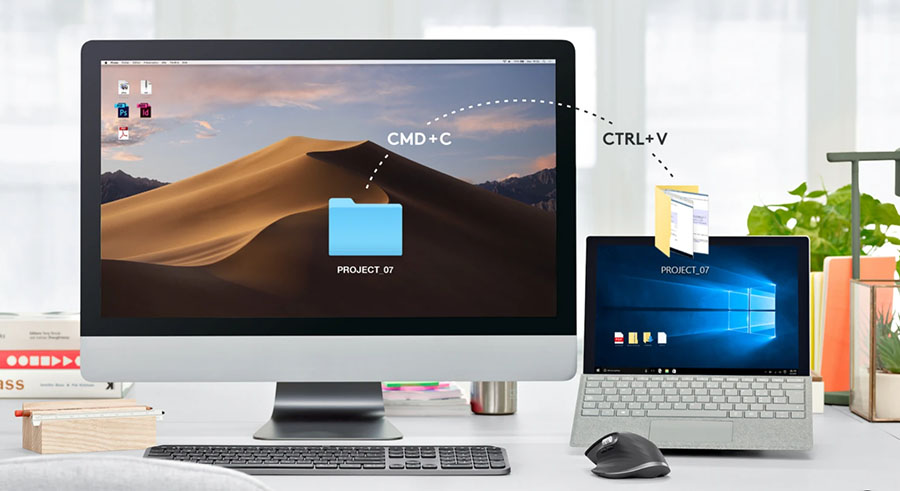
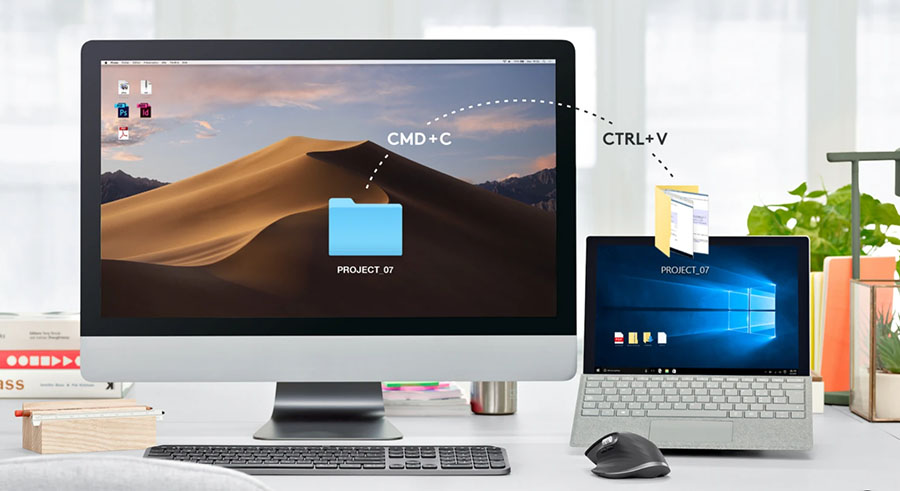
Logicool M750はFLOW機能に対応している。このFLOW機能、ほとんどの人が初めて聞くと思うけど簡単にいうと、最大3台までのパソコン間の接続先設定を変えずに1つのマウスで行ったり来たりできるようになるもの。これによって、マルチモニタをマウスで行き来する感覚で複数台のパソコンを使える、画期的。
FLOW機能を使うには、パソコンにM750の設定変更を可能にするLogicool Options+という専用ソフトをインストールした上で、同一のWi-Fiネットワークにつなぐ必要がある。
ただしこのLogicool Options+、会社のパソコンだとセキュリティの関係でインストールができないことがあるので注意してほしい。俺は前職の会社で、パソコン3台をFLOW機能でつなぐためにMX Master 3を買ったのに、セキュリティの関係でインストールできなくて悔しい思いをしたことがある。
会社で使おうと思っている人はマウス購入前に、社用PCでLogicool Options+がインストールできるか事前に試すことをオススメする。ただし、社内のセキュリティ規程を確認の上、自己責任で。
ちなみに、FLOW機能はマウス単体でも使えるんだけど、対応しているキーボードが1枚あれば机の上がさらにスッキリするし、ctrl+Cでコピーしたものを別端末で貼り付けたりすることもできてさらに便利になる。
FLOW機能対応のキーボードであるMX Keys Mini for Macのレビューも書いているので、ぜひセットで使ってほしい。俺がレビューしたのはMac版だけどWindows版もある。


重量が軽く、疲れにくい


Logicool M750はミドルクラスマウスなので、正直、質感はプラスチック丸出しで高級感はない。5,000円の見た目をしているかと言われたらそれも怪しいレベル。
だけど、実用上はプラスチックであることが「軽さ」につながり、M750を長時間操作していても疲れにくい。最高。
俺はM750の弟分のM650を使うまでは、MX Master 3というLogicoolの最高級マウスを使っていたんだけど重量が141gあった。それに対してM750 Lサイズの重量は、電池とLogiBoltレシーバー込みでも公称117gなので約25g軽い。


25gというと単三乾電池1本や100円玉5枚、ピーマン1個と同じくらいの重さ。俺はたかが25gで腕の疲れなんて変わらないだろ思っていたけど、8時間使い続けると疲労感が全っっっ然違う。
家電量販店で数分試しても気にならなかった25gの差は、1日の中でジワジワと蓄積し続け、仕事・残業が終わったころには明確な「疲れ」になる。
MX Master 3を1日使い続けた後に感じる手首の疲れが、M750に変えてからほぼ感じなくなったので自然とMX Master 3に手を伸ばさなくなってしまった。
今後のマウス選考基準には軽さも採用したいと思う。
Logicool M750のデメリット


定価5,000円にLogicoolの培った技術をこれでもかと詰め込んだLogicool M750。正直、M750にこれ以上望んではいけない気もするが気になったものは仕方ない。俺が気になるのは以下の2点。
弟分M650のデメリットの1つだった「接続先が1台のみ」というのがなくなったものの、やはりこの2つは引き続き気になってしまった。とくに1つ目はソフト側でどうとでもなりそうなので非常に残念。
そんな「ここさえ改善すれば100点に近いのに」というポイントを紹介していく。
水平スクロールできてもサムホイールのように、アプリ固有設定はできない


Logicool M750は高速スクロール対応のホイールを持つがゆえに、ホイールを左右に傾けて移動できるチルト機能には対応していない。その代わりに「戻る・進むボタン+ホイール」の操作をすることで水平スクロールが機能がついている(MX Anywhere 3も同様の機能を採用)。
これがかなり便利で2ボタンアクションが必要ながらも、サムホイール搭載のMX Master 3と遜色ない使い心地で水平スクロールができる。
そして、MX Master 3についているサムホイールと同じく、M750でも単に水平スクロールだけでなくアプリごとに固有の操作設定ができる……と思いきやできなかった。
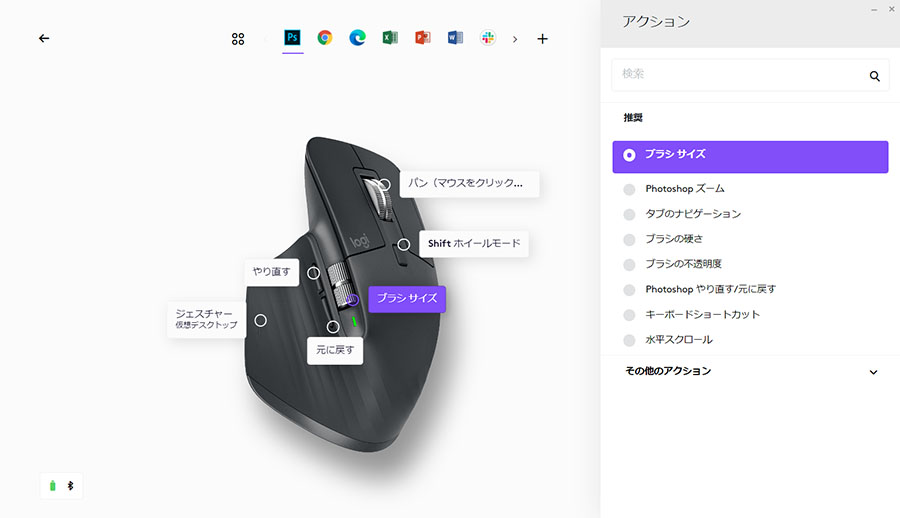
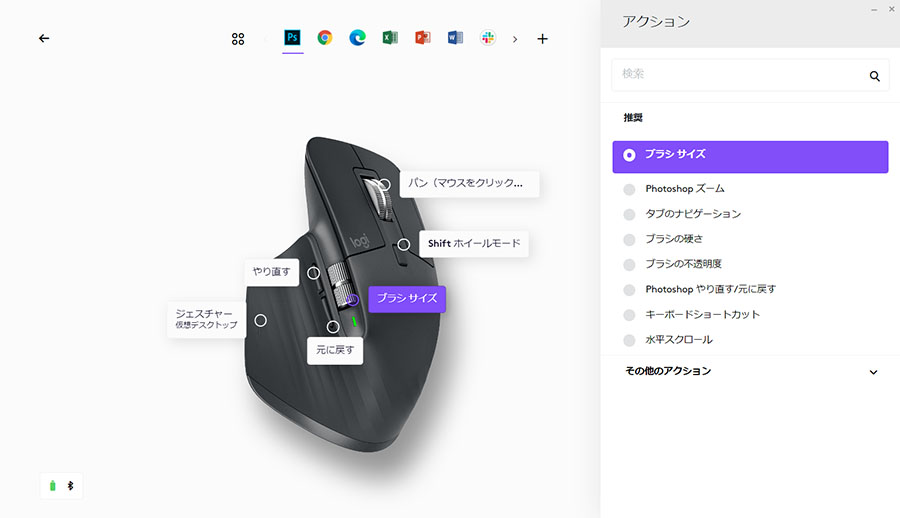
これはLogicool Options+の設定画面なんだけど、紫か白の小さい丸がついているところが操作設定を変えられる場所。その中でも真ん中の「ブラシサイズ」と書かれたところに注目してほしい。
MX Master 3は通常であれば水平スクロール機能が割り振られているサムホイールに、Google Chrome のタブ移動を割り振ることもできる。しかもPhotoshopならブラシサイズ変更といったようにアプリごとの設定も可能。
サムホイールに機能を割り当てられるおかげで、ショートカットキーすら使う必要がなくなる。便利。
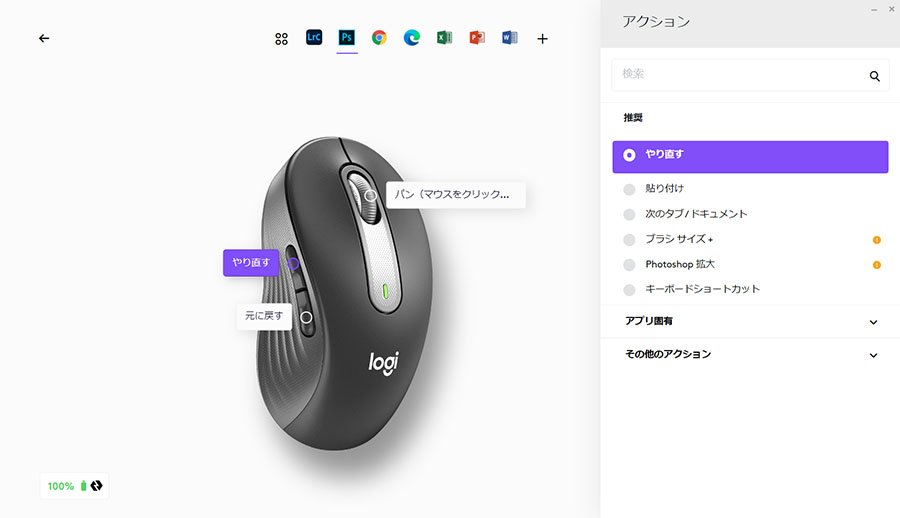
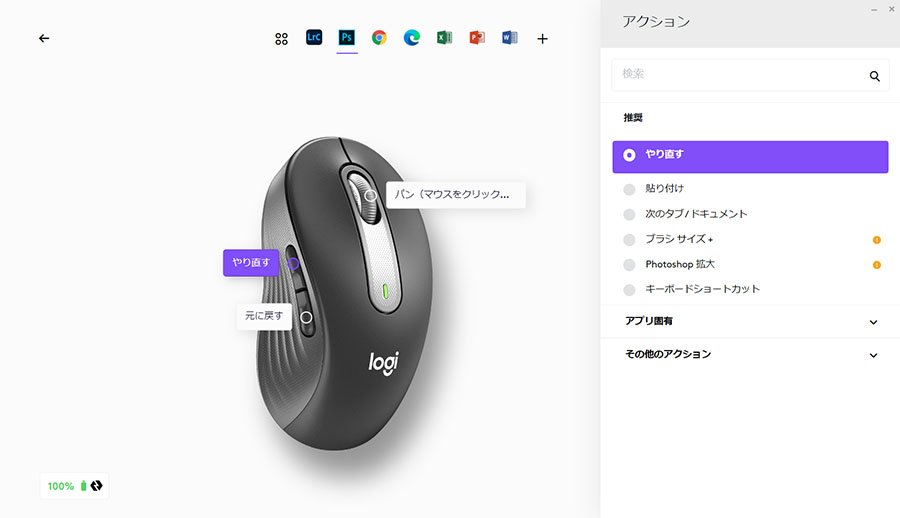
一方でこちらはLogicool M750なんだけど、親指あたりの進む・戻るボタンのあたりを見てほしい。水平スクロールに対応しているのにまさかの機能割り当てができない。
もう一度いう。サムホイールの代替機能である水平スクロールに対応しておきながら、水平スクロールに機能割り当てができない。
サムホイールと同じ動きを再現できている以上、ソフト的にもアプリごとの機能割り当てをやろうと思えばできるはず。なのにそれをしていないのは残念。おそらくMX Master 3との差別化なんだろうし、Logicoolも商売だから仕方ない。けど、せっかくこれだけの機能をミドルクラスに詰め込んでいるんだったら、いっそのことやり切ってほしかった。
サムホイールに個別の機能を割り当てたい人は、MX Master 3の方がオススメできるかもしれない。
駆動方式が単三乾電池


Logicool M750はバッテリーではなく、単三乾電池1本で駆動する。俺はこれが残念で仕方がない。
電池交換作業が年に何度もあるわけでもないのに、Logicoolのミドルクラスマウスの乾電池採用に毎回イチャモンをつける俺が異常なのは薄々気がついている。それでも率直に希望をいえばバッテリーを搭載してほしかった。
というのも、バッテリーなら充電が切れてもUSBケーブルをつないで手軽に充電できるけど、乾電池だとこれができなくて不便。この話をすると「乾電池のほうが出先のコンビニでいつでも買えて便利」とか前時代的なことをいうレビュワーが絶対に現れるんだけど「正気か?」といいたくなる。


たしかに昔は、コンビニで乾電池を買って交換できれば十分便利だったとは思う。が、モバイルバッテリー・充電器・パソコンなどの持ち運びが当たり前になった令和では「コンビニに乾電池を買いに行く」よりも、USBケーブルを挿して充電した方が圧倒的にラク。
しかも、マウスを使おうとするタイミングならどうパソコンも一緒にあるから、マウスを充電する電源に困ることはないし、USB-Cケーブルの持ち歩きも一般的。時代は変わった。
まとめ:5,000円で全部入りのぶっ壊れコスパマウス


ここまでLogicool M750のメリット・デメリットをみてきた。改めてまとめると以下のとおり。
Logicool M750は静音クリック・水平スクロール対応という基本性能はM650のまま、FLOW機能や3台接続、dpi変更ボタンを搭載して更に使いやすく・MXシリーズに近いマウスになった。
M750がここまで進化してしまったもんだから、もはやフラッグシップのMX Master 3Sですら機能的には、水平スクロール固有機能割り当て・バッテリー駆動くらいしか優位点が残されていない。
にもかかわらずお値段5,000円。この価格破壊のおかげで、複数台接続を求める人にはMXシリーズをおすすめするしかなかったのが、新たにM750という選択ができた。
今後、俺がおすすめマウスを聞かれたら、複数台接続するならLogicool M750、接続先が1台でいいならM650と答えるだろう。こいつを超えるマウスが世に出るまでは……。
いまマウスの購入を迷っているのであれば、Logicool M750を買っておけば間違いない。悩むのはMサイズにするか、Lサイズにするか。それだけでいい。







コメントはお気軽に!(※名前・メールは任意です)